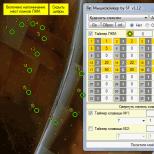Programul pentru apăsarea automată a butoanelor. Keylogger - keylogger
Mouse clicker - simplu programul Clicker cu care poți emit butonul stâng al mouse-ului și până la două chei de tastatură la intervale regulate. Scopul programului este de a facilita unele acțiuni repetitive cu o anumită periodicitate.
Am imbunatatit treptat programul in functie de nevoile mele, l-am scris pur si simplu pentru mine si nu trebuie sa astept nimic supranatural din aceasta, acesta este cel mai simplu clicker cu setari elementare (nu existau butoane, doar un camp la un interval de timp).
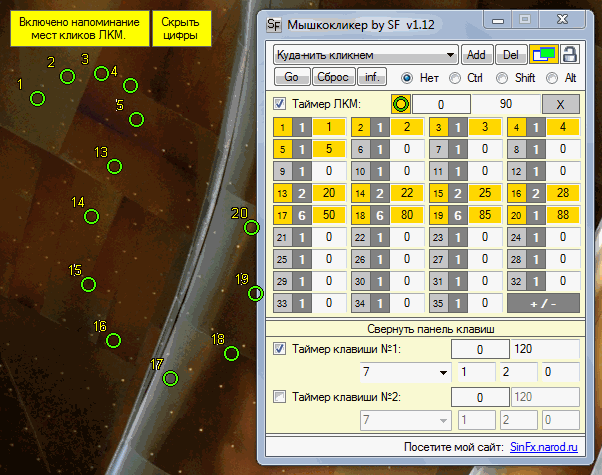
Descarcă mouse-ul de SF (Link direct, arhivă RAR)
Instrucțiuni video despre modul de utilizare a programului.
În versiunile Windows care încep cu Vista, semnalul audio va fi redat (XP și mai jos suportă această funcție) la pornirea și oprirea temporizatorului programului.
Câteva cuvinte:
- Cele mai multe dintre cheile formularului au instrucțiuni de lucru, plasați mouse-ul peste câmpurile pe care nu le înțelegeți.
- Făcând clic pe câmpul cu două ferestre în colțul din dreapta sus al programului, puteți seta modul "Deasupra tuturor ferestrelor". (Golden este activ)
- Dând clic pe câmp cu o blocare în colțul din dreapta sus al programului, puteți să dezactivați tastele rapide. (Golden este activ)
- Puteți specifica un modifier pentru tastele rapide: Fn + Shift, Ctrl, Alt.
- Toate modificările pentru diferite seturi sunt salvate automat atunci când programul este închis și sunt încărcate la pornire.
Taste rapide:
- F9- Comutați "Câmpul verde" la următoarele pentru a selecta coordonatele.
- F10 - Salvați coordonatele faceți clic pe câmpul selectat în verde.
- F11 - Porniți cronometrele.
- F12 - Opriți cronometrele.
Instrucțiuni pentru timer de vopsire:
La prima pornire a programului, faceți clic pe butonul "Adăugați", în câmpul care apare, introduceți numele setului și confirmați (Oricare din numele dvs.).
Numele setului dvs. va fi adăugat în meniul drop-down și va fi activat. Zona "Timer Paint" va deveni, de asemenea, activă.
În câmpul cu numărul "60", "Ora ciclului", introduceți ora ciclului dorită, adică perioada după care clicurile pe care le-ați setat (descrise mai jos) vor fi repetate.
Mai jos apare butonul "+/-" făcând clic pe care, cu butonul din stânga al mouse-ului, se va adăuga un alt câmp (maximum 99 de câmpuri), făcând clic dreapta pe câmp vor fi eliminate (cel puțin 3 câmpuri).
Dacă faceți clic pe câmpul gri cu numărul secvenței celulare, acest câmp și câmpul cu intrarea celui de-al doilea clic devin verde. Cu "Câmpul verde" mutați cursorul în locația dorită de pe ecran și apăsați tasta "F10"; câmpul din fereastra de clicuri se va schimba în aur și coordonatele cursorului pentru acest câmp vor fi stocate în memoria programului.
Următorul câmp întunecat cu numărul "1" este comutarea numărului de clicuri (instant) pentru acest câmp. Făcând clic cu butonul stâng al mouse-ului, numărul se va schimba (până la maximum 6 clicuri), cu dreptul - într-un număr mai mic, dar nu mai mic de 1.
Câmp alb cu posibilitatea de introducere a unui număr - câmpul în care trebuie să introduceți al doilea pe care acest câmp va funcționa când începe cronometrul. Dacă valoarea câmpului este "0", atunci programul nu va produce nicio acțiune pentru acest câmp când începe cronometrul.
Porniți cronometrul apăsând tasta "F11" și programul va porni procedura de clicuri în coordonatele pe care le-ați selectat în secundele selectate cu intervalul de timp specificat.
Cronometru opțional LKM:
Dacă nu sunt selectate coordonate pentru niciun câmp, programul își va aminti coordonatele cursorului în momentul în care începe declanșarea și în momentul fiecărui clic cursorul se va întoarce în acel loc.
Dacă sunt specificate câteva secunde de clicuri pentru mai multe câmpuri și coordonatele clicurilor nu sunt selectate pentru toate aceste câmpuri, atunci în următorul clic după câmpul de aur, se va face clic pe coordonatele selectate pentru câmpul de aur anterior. (Ei bine, ceva de genul asta = D)
Când faceți clic pe pictograma Cercul verde, apare un memento pentru coordonatele selectate de clic (dacă este selectată), locațiile selectate de pe ecran vor fi marcate cu cercuri. Puteți, de asemenea, să ascundeți sfaturile de butoane făcând clic pe această pictogramă.
Instrucțiuni pentru cronometrul cheie:
Încă nu am lucrat la această caracteristică a programului. Dați clic pe câmpul "Extindeți panoul cheie" și va apărea o fereastră cu parametri. Verificați cronometrul pentru clicuri (există 2 dintre acestea). Selectați tasta dorită din lista derulantă. Specificați intervalul și secundele care vor fi apăsate (există doar 3). Porniți cronometrele apăsând tasta "F11".
Cerințe de sistem:
Pentru a rula programul de care aveți nevoie .NET Framework v4.0 sau mai nou.
Istoricul modificărilor în program:
- 06.03.2011. Prima versiune a programului.
- 13.03.2011. A adăugat posibilitatea de a face clic pe anumite secunde în intervalul de timp.
- 24.04.2011. A adăugat capacitatea de a apăsa programatic tastele tastaturii.
- 09.07.2011. A fost adăugat al doilea clic pentru tastatură.
- 06.01.2012. Schimbarea cursorului se deplasează, fără compensări.
- 22.01.2012. A adăugat 8 celule pentru clic pe LMB, pentru fiecare celulă puteți salva coordonatele clicului mouse-ului, în care cursorul se mișcă direct în timpul clicului. Mai multe informații despre procedura de stocare a coordonatelor în descrierea programului.
- 28.01.2012. Pentru fiecare celulă adăugată abilitatea de a atinge numărul de clicuri LMK. Limitați la 6 clicuri pe bifați.
- 04.02.2012. Sistem schimbat de celule pentru vopsea. Acum, setarea implicită este de trei celule și butonul Adăugare / eliminare (+/-). Când faceți clic cu butonul stâng al mouse-ului pe buton, un câmp suplimentar pentru clic va fi adăugat dinamic, numărul de câmpuri este limitat la 99. Dacă faceți clic cu butonul din dreapta, un câmp va fi șters.
- 05.02.2012. Salvați setările când închideți programul și încărcați data viitoare când îl porniți.
- 12.02.2012. Sistemul de profiluri este implementat cu parametrii de salvare pentru toată lumea, adăugarea și ștergerea profilurilor.
- 18.02.2012. A fost adăugată blocarea cheilor fierbinți și a modificatorilor pentru acestea: Fn + Shift, Ctrl, Alt.
- 24.02.2012. A fost adăugată coordonatele de clic "Reminder" LMB. Când faceți clic pe pictograma corespunzătoare de pe panou, marcările de pe ecran vor apărea ca cercuri în locurile coordonatelor salvate. De asemenea, când faceți clic pe caseta galbenă care apare în colțul din stânga sus al ecranului, numerele acestora vor apărea lângă semne.
- 28.02.2012. A fost adăugată comutarea câmpului "Verde" apăsând tasta F9.
Puțini oameni preferă munca rutină, monotonă la computer, când tot ce trebuie să faceți este să faceți clic pe link-uri. Programatorii au decis să-și simplifice viața, pentru care a fost creat un program de click-mouse. Toate lucrările plictisitoare și simple prin apăsarea unei singure taste au fost transferate într-un script special.
Ce este un mouse clicer?
Astfel de programe pot varia foarte mult în funcție de funcționalitate, dar în sensul obișnuit, autoclicker este un script simplu care simulează un click de mouse. Utilizatorul poate specifica combinația de taste (scriptul), viteza la care acestea sunt apăsate, buclează acțiunea. Clicurile sunt create de programatori obișnuiți, pot avea un set de caracteristici diferite, de exemplu, opțiunile de script mai complexe pot selecta în mod independent locurile "utile" pentru clicuri (în cazul publicității). Versiunile moderne ale autocolantelor conțin:
- jurnal (înregistrare de acțiune);
- memorie pentru instrucțiuni;
- capacitatea de a întrerupe;
- contor;
- arhiva;
- interfață convenabilă.
Una dintre aplicațiile clicker-ului mouse-ului este jocurile. Multe (în special RPG-urile online) le obligă pe jucători să efectueze o acțiune monotonă de rutină, de exemplu, pentru a obține ceva. Dacă jucătorului nu îi place o astfel de acțiune de tip unic, el poate seta un interval de timp pe clicker în care să apese un buton. Programul va îndeplini sarcina în timp ce persoana este mersul pe jos, vorbind la telefon sau făcând alte lucruri.
Unii oameni folosesc astfel de programe pentru a face bani online. Odată cu dezvoltarea comerțului în rețea, există multe opțiuni pentru a face bani pentru a vizita anumite site-uri web, făcând clic pe link-uri publicitare. Plătiți pentru o astfel de muncă este extrem de mic, dar dacă automatizați procesul, este ușor să obțineți un venit permanent (deși nesemnificativ). Click-ul automat al mouse-ului va face clic pe link-uri și veți obține un profit. Această metodă nu poate fi numită cinstită, iar utilizarea ei rămâne în întregime pe conștiința angajatului.
Unde și cum se descarcă autoclickerul
Dacă decideți să descărcați un clicer pentru un mouse, trebuie să vă gândiți că acesta este un program neoficial terț care prelucrează mouse-ul și, uneori, tastatura. Unii hackeri pot încorpora elemente rău intenționate în codul care citește parolele sau utilizează în alt mod computerul. O mai bună descărcare gratuită cu autoclicker, cu resurse dovedite, care nu au fost văzute în răspândirea virușilor, software rău intenționat.
Indicatorul de fiabilitate poate fi un link pentru a verifica dacă fișierul este descărcat de către antivirus, un raport despre conținut. De regulă, click-urile mouse-ului sunt stocate sub formă de arhive care trebuie să fie despachetate, îl puteți folosi fără instalare. Uneori există aplicații cu extensia .exe, dar trebuie tratate cu prudență și citiți cu atenție ce este scris în ferestre în timpul instalării.

Cum se instalează autoclicker pe PC
Toate aceste programe sunt foarte simple în ceea ce privește instalarea. De regulă, acestea ocupă puțin spațiu și nu necesită resurse de la un calculator. Uneori, ele arată ca un fișier obișnuit cu extensia .exe: rulați-l, citiți-l și faceți ceea ce programul de instalare vă scrie. Asigurați-vă că nu sunt instalate aplicații suplimentare pe gadget cu programul. Mai des, toate fișierele executive sunt arhivate și încărcate pentru descărcare. Instalarea automată a clicerului este după cum urmează:
- Descărcați programul de pe site, selectați locația programului de instalare de pe computer.
- Trebuie să aveți un arhivator disponibil. Faceți dublu clic pe autoclicker, setați calea pentru aplicație, este recomandabil să nu selectați discul de sistem în acest scop (С :).
- După terminarea procesului, puteți intra în dosar și puteți rula programul.
Cum se configurează programul de auto-clic pentru mouse
Cel mai popular clicer auto din rusă este Clickermann. Este descărcat ca arhivă, nu necesită instalare, trebuie doar să îl despachetați în orice locație de pe computer. Pentru a rula utilitarul, localizați folderul Clickermann.exe și faceți dublu clic pe el. Apoi începe cel mai dificil - setarea programului. Acesta nu poate fi efectuat, dar atunci va fi mai dificil să utilizați utilitarul. Instrucțiuni pentru crearea unui clicer automat pentru un mouse:
- Deschideți meniul de setări și accesați "Taste rapide". Aici trebuie să setați o combinație de butoane care vor începe să înregistreze scriptul (secvența de acțiuni). Acest lucru simplifică foarte mult procesul de creare a operațiilor pentru o aplicație fără a fi necesară extinderea și colapsarea constantă a programului. Puteți seta orice combinație care nu este utilizată în sistemul de operare, de exemplu, "Ctrl + Shift + B".
- Cel de-al doilea pas important în configurare este repetarea scenariului. Programul o va realiza pentru totdeauna, dacă nu specificați opusul pe cont propriu. Pentru a face acest lucru, mergeți la "Run Mode" și setați numărul de repetări, puteți seta o valoare specifică sau nelimitat. Aici puteți specifica intervalul de timp în secunde sau minute, după care scriptul va fi repetat.
- Pentru ca aplicația să înceapă să facă ceva, trebuie să specificați ce acțiuni să faceți. Pentru a face acest lucru, notați secvența care va fi utilizată ca bază pentru automatizarea procesului.
- Lansați jocul, programul sau aplicația în care va funcționa autoclickerul. Apăsați combinația de taste pentru a înregistra acțiunile stabilite anterior. Efectuați toate mișcările necesare cu mouse-ul, apăsând, care ar trebui să fie efectuate de program. Toate acestea vor fi înregistrate, apoi redarea va începe automat.
- Dacă trebuie să înregistrați nu numai un singur clic cu mouse-ul, ci și dublu clic pe tastele de tastatură, trebuie să selectați cele care aveți nevoie în fereastra editorului prin meniul de comenzi din partea stângă. Puteți seta diferite acțiuni: apăsați tasta, faceți dublu clic, salvați imaginea de pe ecran.
- Pentru a rula un script înregistrat, trebuie să setați tastele de comandă rapidă din setări pentru a porni apăsarea automată. Du-te la programul sau jocul în care utilitarul ar trebui să funcționeze și lansați-l cu ajutorul butoanelor fierbinți. Un clic de mouse va efectua acțiunile pe care le-ați adăugat la script.
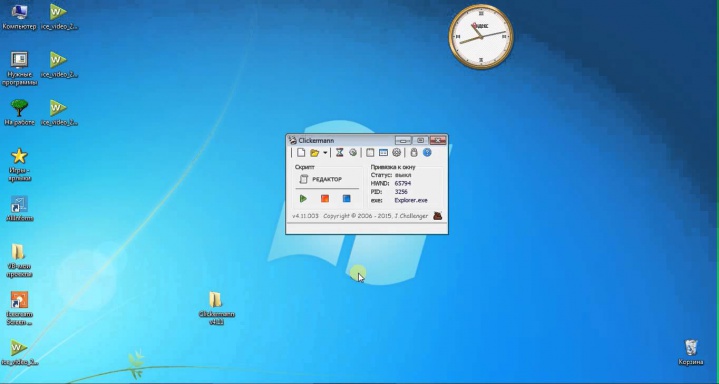
Cum de a alege un autoclicker gratuit
Există multe clicuri de mouse similare care au același set de funcții, dar unele utilitare au devenit deosebit de populare printre utilizatori. Acest lucru se datorează vitezei de lucru, interfață inteligibilă, configurare relativ simplă. Există astfel de opțiuni populare.
Configurarea și funcționarea acestui utilitar au fost descrise mai sus. Printre segmentul de internet vorbitor de limbă rusă, această aplicație este considerată cea mai populară. Autoclickerul are următoarele avantaje:
- tastatură completă, simulare de mouse;
- interfață prietenoasă inter-rusă;
- editor convenabil, cu abilitatea de a insera rapid, evidențierea sintaxei;
- mișcările, clicurile pot fi înregistrate "în zbor";
- o gamă largă de posibilități de a crea proceduri, condiții, valori aleatorii;
- puteți conecta modulele DLL pentru a extinde posibilitățile.
2. Premium Premium Recorder:
- complet gratuit cerere de autoclicker;
- Înregistrează mișcările, clicurile și tastatura mouse-ului;
- configurare simplă de script;
- începeți înregistrarea cu taste rapide;
- abilitatea de a edita scripturi înregistrate.
3. Auto Clicker AC:
- configurare foarte simplă pentru clicurile de mouse;
- capacitatea de a seta frecvența de presare, intervalul de timp;
- lucrarea are loc la coordonatele specificate, care sunt atribuite printr-un simplu click de mouse;